המדריך המלא לשנת 2025: איך לבצע ארגון תמונות במחשב אחרי אירוע ולשמור על השפיות

חזרתם מהחתונה, מטיול בר המצווה בחו"ל, או ממסיבת יום ההולדת ה-50 שהפקתם להורים. הראש עוד מלא בחוויות, הלב מתפוצץ מאושר, והמחשב... המחשב עומד לקרוס. בין אלף התמונות שהצלם שלח, מאות התמונות מהסמארטפונים של החברים והמשפחה, והסרטונים הקצרים שצילמתם בעצמכם, נוצר כאוס דיגיטלי מוחלט. אם המחשבה על התמודדות עם בליל הקבצים הזה גורמת לכם לרצות לסגור את המחשב ולקוות שהם יסתדרו מעצמם, אתם לא לבד. זהו אחד האתגרים הגדולים ביותר בעידן הדיגיטלי, אך גם אחד החשובים ביותר.
המדריך הזה נועד בדיוק בשבילכם. הוא ילווה אתכם צעד אחר צעד בתהליך של ארגון תמונות במחשב אחרי אירוע, יהפוך את המשימה המאיימת לפשוטה, יעילה ואפילו מהנה, ויבטיח שהזיכרונות היקרים שלכם יישמרו בצורה מסודרת ונגישה לשנים רבות קדימה.
למה ארגון תמונות הוא קריטי ולא רק "נחמד שיש"?
לפני שנצלול לשיטות ולכלים, חשוב להבין את חשיבות התהליך. רבים מאיתנו דוחים את המשימה הזו, וכתוצאה מכך התמונות נשארות על כרטיסי זיכרון, בתיקיות "הורדות" אקראיות או בענן ללא סדר.
הסיכונים בדחיית הארגון:
- אובדן זיכרונות: כוננים קשיחים כושלים, כרטיסי זיכרון הולכים לאיבוד, ושירותי ענן יכולים להשתנות. ללא גיבוי מסודר, אתם מסתכנים באובדן מוחלט של תיעוד האירוע.
- קושי במציאת תמונות ספציפיות: בעוד שנה תרצו למצוא את התמונה המושלמת עם סבתא. אם הכל מבולגן, תצטרכו לנבור באלפי קבצים עם שמות כמו
IMG_8432.JPG, משימה מתסכלת שסופה בדרך כלל ויתור. - בזבוז שטח אחסון: תמונות כפולות, צילומים מטושטשים, וקבצים באיכות נמוכה תופסים שטח יקר על המחשב או בענן שלכם.
- חוסר יכולת לשתף וליהנות: קשה לשתף אלבום חוויות עם חברים ומשפחה כשאתם צריכים לשלוח להם 2000 קבצים לא מסוננים. התוצאה היא שהתמונות פשוט "נרקבות" דיגיטלית ואף אחד לא נהנה מהן.
ארגון נכון הוא לא רק עניין של סדר, אלא של שימור המורשת הדיגיטלית שלכם. הוא מאפשר לכם לחיות מחדש את הרגעים היפים, לחלוק אותם בקלות ולהבטיח שהם יהיו שם גם עבור הדורות הבאים.
יש לכם אירוע בקרוב?
מחפשים דרך חדשנית לאסוף ולשתף תמונות מהאירוע?
טכנולוגיה מתקדמת, AI לזיהוי פנים ועוד
מלאו את הטופס ונחזור אליכם בהקדם!
שלב 0: הכנה מנטלית וטכנית לתהליך
כמו בכל פרויקט גדול, הכנה נכונה היא חצי מהעבודה. לפני שאתם מתחילים להעביר קבצים, הקדישו כמה דקות לשלב ההכנה.
איסוף כל המקורות: הצעד הראשון הוא לרכז את כל התמונות והסרטונים ממקורות שונים למקום אחד מרכזי במחשב. צרו תיקייה ראשית בשם ברור, למשל "חתונה יעל ודני - 2025-09-12", ובתוכה צרו תת-תיקיות לכל מקור:
צלם_מקצועיסמארטפון_דניתמונות_מהאורחיםתא_צילום
העבירו את כל הקבצים מכל המקורות (כרטיסי זיכרון, קישורי הורדה, הודעות וואטסאפ וכו') אל התיקיות המתאימות. חשוב: העתיקו את הקבצים, אל תגזרו אותם! השאירו את המקור עד לסיום תהליך הגיבוי הסופי.
בדיקת שטח אחסון: אירוע גדול יכול לייצר מאות ג'יגה-בייט של מידע. ודאו שיש לכם מספיק מקום פנוי על הכונן הקשיח של המחשב וגם על כונן הגיבוי החיצוני שלכם. אם חסר לכם מקום, זה הזמן למחוק קבצים ישנים ולא נחוצים (לא מהאירוע!) או לשקול רכישת כונן חיצוני נוסף.
שלב 1: מבנה התיקיות – הבסיס לארגון ארוך טווח
מבנה תיקיות היררכי והגיוני הוא עמוד השדרה של כל מערכת ארגון תמונות מוצלחת. השיטה המומלצת ביותר היא שיטה כרונולוגית, שקל לעקוב אחריה והיא אינטואיטיבית.
הצעה למבנה תיקיות יעיל:
תיקיית העל שלכם צריכה להיות "תמונות" או "Photos". בתוכה, צרו תיקייה לכל שנה: 2025, 2024, 2023, וכן הלאה.
בתוך כל שנתית, צרו תיקייה לכל אירוע בפורמט YYYY-MM-DD שם האירוע.
לדוגמה: 2025-09-12 חתונה יעל ודני
השימוש בפורמט שנה-חודש-יום מבטיח שהתיקיות תמיד יסתדרו לפי סדר כרונולוגי באופן אוטומטי.
בתוך תיקיית האירוע הראשית, ניצור את תת-התיקיות הבאות:
01_RAW_קבצי מקור: כאן תשימו את כל הקבצים הגולמיים מכל המקורות שאספתם בשלב ההכנה. התיקייה הזו היא "הכספת" שלכם. אחרי שתסיימו למיין, לא נוגעים בה יותר, היא משמשת רק לגיבוי.02_Selected_נבחרות: לתיקייה זו נעביר את התמונות הטובות ביותר אחרי תהליך הסינון הראשוני.03_Edited_ערוכות: כאן יישמרו הגרסאות הסופיות של התמונות לאחר עריכה (תיקוני צבע, חיתוך וכו').04_Final_For_Sharing_סופיות לשיתוף: זו התיקייה החשובה ביותר לשיתוף. היא תכיל את מיטב התמונות מהתיקייה הערוכה, מוקטנות ומוכנות לשליחה למשפחה או להעלאה לרשתות חברתיות.Videos_סרטונים: תיקייה ייעודית לכל קבצי הווידאו מהאירוע.
מבנה זה מבטיח הפרדה ברורה בין שלבי העבודה השונים ומונע בלבול ועבודה כפולה.
שלב 2: תהליך הסינון והבחירה – הפרדת המוץ מהתבן
זהו השלב שלוקח את רוב הזמן, אך הוא גם המספק ביותר. המטרה היא לצמצם את כמות התמונות מכמה אלפים לכמה מאות (או פחות) תמונות מנצחות.
סיבוב ראשון: מחיקה מהירה
פתחו את תיקיית 01_RAW_קבצי מקור. עברו על כל התמונות במהירות יחסית. המטרה כאן היא למחוק את כל מה שהוא בבירור לא טוב:
- תמונות מטושטשות או לא בפוקוס.
- תמונות עם עיניים עצומות או פרצופים מוזרים.
- תמונות כמעט זהות (בחרו אחת והיפטרו מהשאר).
- תמונות חשוכות מדי או שרופות מדי (שאי אפשר לתקן בעריכה).
- צילומי רצפה/שמיים בטעות.
אל תחשבו יותר מדי. אם תמונה לא מעוררת בכם "וואו" מיידי, רוב הסיכויים שהיא לא חיונית. היו אמיצים ולחצו על Delete. זכרו, המקור עדיין קיים בכרטיסי הזיכרון אם תתחרטו (אבל סביר שלא).
סיבוב שני: בחירת ה"יהלומים" עכשיו, עברו שוב על התמונות ששרדו את הסיבוב הראשון. הפעם, המטרה היא לבחור את הטובות ביותר. השתמשו בשיטת הדירוג בכוכבים או בדגלים שקיימת ברוב תוכנות הצפייה בתמונות (כמו Adobe Bridge, Lightroom, או אפילו ב-Windows Photos).
- כוכב 1: תמונה בסדר, לשמור.
- 3 כוכבים: תמונה טובה, כנראה אשתמש בה.
- 5 כוכבים: תמונה מדהימה! חייבת להיות באלבום הסופי.
לאחר שדירגתם את כל התמונות, סננו את התצוגה כך שתראו רק את התמונות עם 3 עד 5 כוכבים. העתיקו את כל התמונות הללו אל תיקיית 02_Selected_נבחרות. כעת יש לכם בסיס עבודה נקי ומצומצם.
שלב 3: עריכה בסיסית ומתקדמת
גם התמונות הטובות ביותר יכולות להיראות טוב יותר עם קצת ליטוש. אתם לא צריכים להיות עורכים גרפיים מקצועיים. עריכה בסיסית יכולה לשדרג פלאים את התמונות שלכם.
כלים מומלצים לעריכה:
- למתחילים (חינמי): Google Photos, Windows Photos, GIMP.
- למתקדמים (בתשלום): Adobe Lightroom, Adobe Photoshop, Capture One.
פעולות עריכה בסיסיות שכדאי לבצע:
- יישור וחיתוך (Crop & Straighten): ודאו שהאופק ישר ותקנו קומפוזיציות כדי להדגיש את הנושא המרכזי.
- חשיפה וניגודיות (Exposure & Contrast): הבהירו תמונות חשוכות או הגבירו את הניגודיות כדי לתת לתמונה יותר "חיים".
- איזון צבעים (White Balance): תקנו גוונים צהובים או כחולים מדי כדי שהצבעים ייראו טבעיים.
- חידוד (Sharpening): הוספת נגיעת חידוד יכולה לגרום לפרטים לקפוץ החוצה.
ערכו את התמונות מתיקיית 02_Selected_נבחרות ושמרו את התוצאות הסופיות בתיקיית 03_Edited_ערוכות. חשוב לשמור את הקבצים הערוכים כעותקים חדשים ולא לדרוס את הקבצים המקוריים שבתיקיית ה-Selected.
שלב 4: גיבוי, גיבוי ועוד פעם גיבוי!
אם יש שלב אחד שאסור לכם לדלג עליו, זה השלב הזה. ארגון תמונות במחשב אחרי אירוע ללא אסטרטגיית גיבוי חכמה הוא חסר טעם. הכלל המקובל בתעשייה הוא כלל הגיבוי "3-2-1":
- 3 עותקים של המידע.
- על 2 סוגי מדיה שונים.
- 1 עותק מחוץ לאתר (Off-site).
המשמעות הפרקטית היא שהתמונות שלכם צריכות להיות:
- על המחשב שלכם.
- על כונן קשיח חיצוני.
- על שירות אחסון בענן.
טבלת השוואה: פתרונות גיבוי פופולריים
| תכונה | אחסון בענן (Google Drive, Dropbox) | כונן קשיח חיצוני (External HDD) | מערכת NAS (Network Attached Storage) |
|---|---|---|---|
| נגישות | גבוהה מאוד, מכל מקום עם אינטרנט | דורש חיבור פיזי למחשב | גבוהה, נגיש מכל מכשיר ברשת הביתית |
| עלות ראשונית | נמוכה (או אפס לנפח מוגבל) | בינונית, תשלום חד-פעמי | גבוהה |
| עלות לטווח ארוך | תשלום חודשי/שנתי מתמשך | אין עלות נוספת | עלות חשמל, החלפת כוננים פוטנציאלית |
| אבטחה מנזק פיזי | גבוהה מאוד (שרתים מרוחקים) | נמוכה (רגיש לנפילות, שריפה, גניבה) | בינונית (תלוי במיקום הפיזי בבית) |
| מהירות העברה | תלויה במהירות האינטרנט | גבוהה מאוד (חיבור USB/Thunderbolt) | גבוהה (תלויה ברשת הביתית) |
| הגדרה ותחזוקה | קלה מאוד, כמעט אפסית | פשוטה, Plug and Play | דורשת ידע טכני מסוים |
המלצה: השתמשו בשילוב. גבו את כל תיקיית האירוע הראשית (YYYY-MM-DD שם האירוע) אל כונן חיצוני ואל שירות ענן. כך אתם מכוסים מכל הכיוונים.
שלב 5: שיתוף הזיכרונות – השלב שכולם חיכו לו
אחרי כל העבודה הקשה, הגיע הזמן ליהנות מהפירות ולשתף את התמונות עם האנשים שאוהבים. אבל איך עושים את זה נכון? שליחת 500 תמונות בקבוצת וואטסאפ היא מתכון בטוח לאסון ולאיבוד איכות.
כאן נכנסת לתמונה החשיבות של תיקיית 04_Final_For_Sharing_סופיות לשיתוף. מתוך התיקייה הערוכה שלכם, בחרו את 100-150 התמונות הטובות ביותר – אלו שמספרות את סיפור האירוע בצורה מושלמת. יצאו (Export) אותן ברזולוציה מוקטנת (למשל, 2048 פיקסלים על הצלע הארוכה) כדי שיהיו קלות לשליחה ולא יתפסו הרבה מקום.
הדרך המודרנית והאלגנטית לשיתוף: גלריה אישית מחולקת לנושאים
בעידן של היום, הדרך המרשימה והנוחה ביותר לחלוק את התמונות מהאירוע היא באמצעות גלריה אינטרנטית אישית. במקום לשלוח קבצים, אתם שולחים קישור אחד יפהפה שמוביל לחוויה ויזואלית מדהימה.
אבל כאן יש שדרוג משמעותי. במקום גלריה אחת ארוכה ואינסופית, שירותים מתקדמים כמו PiciMe מאפשרים לכם לקחת את הסיפור הויזואלי שלכם צעד קדימה. הם מבינים שהעבודה הקשה שעשיתם בארגון תמונות במחשב אחרי אירוע לא צריכה ללכת לאיבוד. לכן, PiciMe מאפשרת לחלק את הגלריה המקוונת שלכם לנושאים ותיקיות, בדיוק כמו שעשיתם במחשב.
דמיינו את זה: אתם שולחים קישור למשפחה, והם לא נוחתים בתוך בליל של 150 תמונות. במקום זאת, הם רואים גלריה ראשית מסודרת עם קטגוריות ברורות כמו:
- התארגנות וצילומי זוגיות
- קבלת פנים
- הטקס והחופה
- מסיבת הריקודים
- צילומי משפחות
היכולת הזו משנה את כל חווית הצפייה. היא מאפשרת לדודה שלכם לקפוץ ישר לצילומי המשפחות, ולחברים מהעבודה לחוות מחדש את מסיבת הריקודים הפרועה. אתם מספרים את סיפור האירוע בצורה קוהרנטית ומסודרת, והאורחים שלכם יכולים לנווט בקלות לרגעים שהכי חשובים להם. זהו הפתרון המושלם שסוגר את כל תהליך הארגון, נותן כבוד לעבודה שהשקעתם, והופך את שיתוף הזיכרונות לחוויה אינטראקטיבית ומהנה באמת.
(רוצים לראות כמה זה פשוט? לחצו כאן כדי לראות איך זה עובד)
טיפים נוספים למתקדמים
- שינוי שמות קבצים (Batch Renaming): לאחר הסינון הסופי, שקלו לשנות את שמות הקבצים בתיקייה הערוכה לשם אחיד ואינפורמטיבי. במקום
_DSC7821.JPG, השתמשו בפורמט כמו2025-09-12_חתונה-יעל-ודני_001.JPG. רוב מערכות ההפעלה ותוכנות העריכה מציעות כלים לשינוי שמות באצווה. - הוספת מילות מפתח (Keywords): אם אתם רוצים יכולת חיפוש מתקדמת, השתמשו בתוכנות כמו Adobe Lightroom או Adobe Bridge כדי להוסיף תגיות (Tags) או מילות מפתח לכל תמונה, למשל: "טקס חופה", "ריקודים", "משפחת כלה", "שקיעה". בעתיד, תוכלו למצוא כל תמונה בשניות.
- הפרדת קבצי RAW ו-JPG: אם הצלם שלכם סיפק גם קבצי RAW (קבצים גולמיים וגדולים המכילים את כל המידע מהחיישן) וגם קבצי JPG, שמרו את קבצי ה-RAW בתיקיית המקור לגיבוי ארכיוני, ובצעו את הסינון והעריכה על קבצי ה-JPG הנוחים יותר לעבודה.
סיכום: המסע מהכאוס לסדר
תהליך ארגון תמונות במחשב אחרי אירוע אולי נראה מרתיע בהתחלה, אך כאשר מפרקים אותו לשלבים ברורים וניתנים לביצוע, הוא הופך למשימה הגיונית ואף מהנה. זוהי ההשקעה הטובה ביותר שתוכלו לעשות עבור הזיכרונות הדיגיטליים שלכם.
על ידי איסוף, יצירת מבנה תיקיות חכם, סינון קפדני, עריכה עדינה, גיבוי שיטתי, ובחירת פלטפורמת שיתוף אלגנטית ומסודרת כמו PiciMe, אתם לא רק מונעים אובדן מידע – אתם מעניקים לזיכרונות שלכם את הכבוד הראוי להם והופכים אותם לנכס דיגיטלי נגיש ומסודר שילווה אתכם ואת משפחתכם לאורך שנים.
למידע נוסף על יצירת גלריות אישיות מדהימות מהתמונות שלכם, בקרו באתר PiciMe.
לשאלות נוספות וייעוץ, אתם מוזמנים ליצור איתנו קשר. צרו איתנו קשר בוואטסאפ
שאלות ותשובות
כתבות נוספות שיכולות לעניין אותך

מזל טוב! החתונה המדהימה שלכם הסתיימה, הרגליים עוד קצת כואבות מהריקודים, והלב מלא באושר ובזיכרונות בלתי נשכחים. עכשיו, אחרי שהאורחים הלכו והאדרנלין ירד, מגיע הרגע שחיכיתם לו
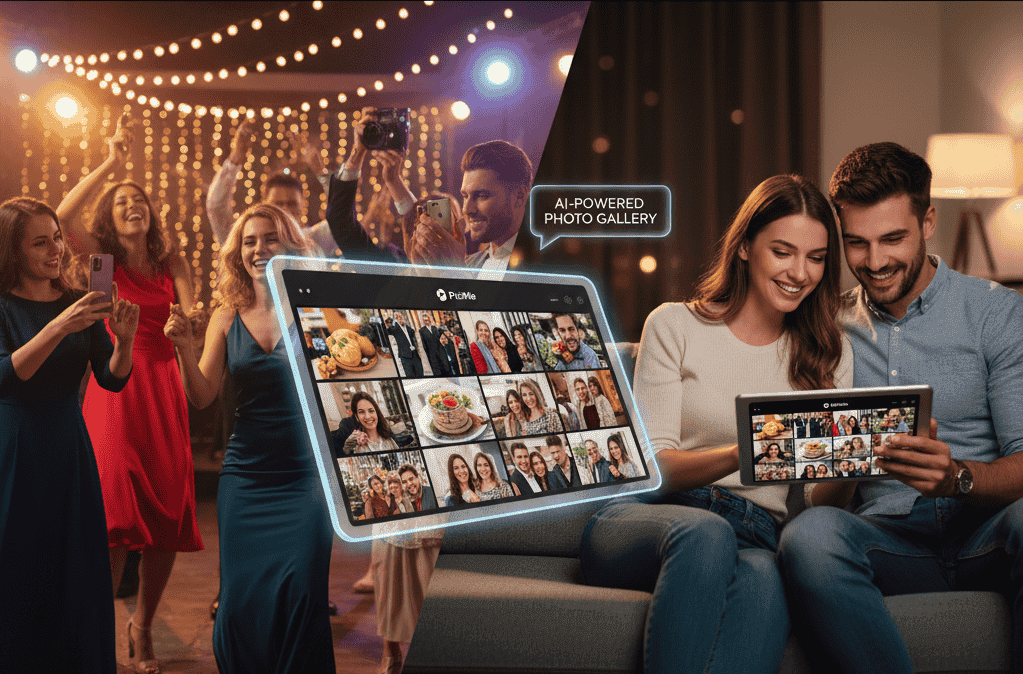
בעידן הדיגיטלי, כל אירוע – חתונה, בר מצווה, כנס חברה או אפילו יום הולדת עגול – מתועד במאות, אם לא באלפי תמונות. המצלמות המקצועיות של הצלם, הסמארטפונים של הדודים, תא הצילום המגניב והסלפיז של החברים – כולם לוכדים רגעים קסומים מזוויות שונות.

